Thông tin liên hệ
- 036.686.3943
- admin@nguoicodonvn2008.info

Đếm số từ trong Word hay số dòng, số trang sẽ cho người soạn thảo biết được tổng số từ có trong tài liệu là bao nhiêu, số dòng hiện có trong tài liệu hay số trang mà mình soạn thảo. Từ đó bạn sẽ có kế hoạch để điều chỉnh lại số từ, chỉnh bố cục trong Word để phù hơn với yêu cầu tạo tài liệu. Chúng ta sẽ xem số từ ngay trong giao diện của Word nên sẽ biết chi tiết hơn, thay vì cách xem nhanh số trang trong Word từ Windows Explorer. Bài viết dưới đây sẽ hướng dẫn bạn đọc cách đếm số từ trong Word ở các phiên bản khác nhau.
Từ bản Word 2007, Word 2010, Word 2019 thì số từ trong tài liệu Word đều hiển thị sẵn ở phía dưới cùng của bản Word để bạn thuận tiện theo dõi mà không cần phải thao tác nhiều lần.
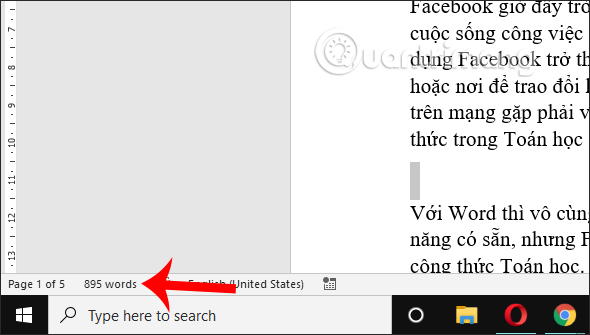
Trong trường hợp bạn muốn xem số từ của một đoạn văn bản Word thì chỉ cần bôi đen đoạn văn bản đó và cũng sẽ thấy số từ hiển thị ở bên dưới.
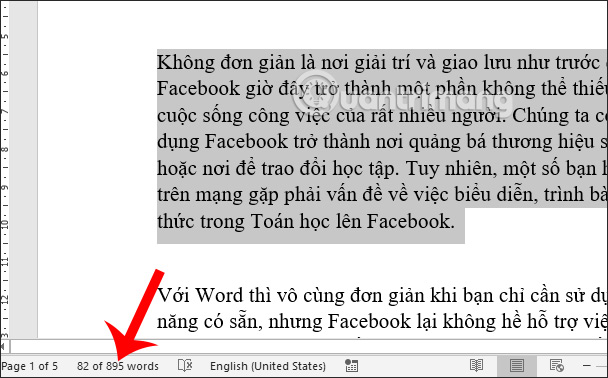
Để xem số dòng, số trang, số ký tự bao gồm dấu cách trong Word thì bạn chỉ cần click đúp vào số từ hiển thị ở bên dưới. Lúc này hiển thị giao diện bảng Word Count với đầy đủ thông tin như hình dưới đây.
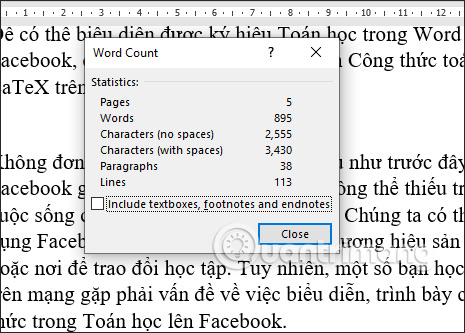
Với Word 20023 thì không hiển thị sẵn số lượng từ tại giao diện Word như bản Word 2007 trở lên nên bạn phải thao tác thủ công.
Tại giao diện trên Word 2003 bạn nhấn vào mục Tools rồi chọn Word Count như hình dưới đây.
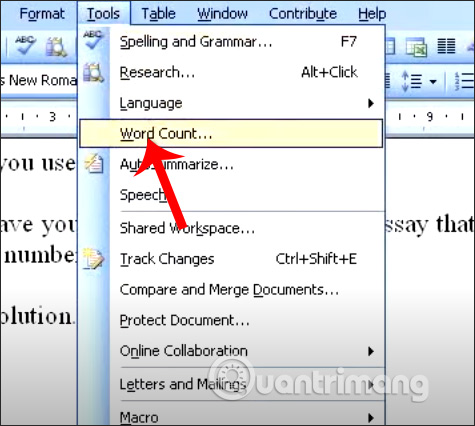
Ngay sau đó bạn cũng nhìn thấy giao diện hộp thoại hiển thị số từ trong Word, số trang đang có tương tự như thông tin trên bản Word 2007 trở lên.
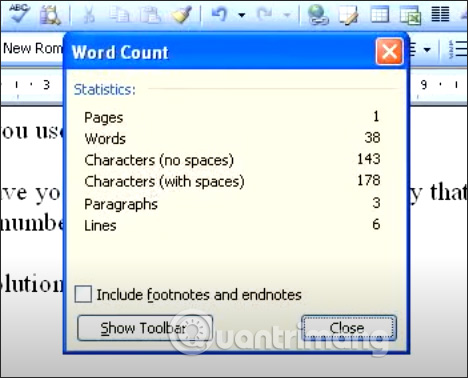
Nguồn tin: Quantrimang.com
Ý kiến bạn đọc
Những tin mới hơn
Những tin cũ hơn
 Những thiết lập Wi-Fi ẩn giúp Internet khách sạn nhanh hơn nhiều
Những thiết lập Wi-Fi ẩn giúp Internet khách sạn nhanh hơn nhiều
 Hàm DATEPART trong SQL Server
Hàm DATEPART trong SQL Server
 Cách xóa bỏ logo trong file PDF rất đơn giản
Cách xóa bỏ logo trong file PDF rất đơn giản
 Cách sửa USB bị hỏng trong Linux
Cách sửa USB bị hỏng trong Linux
 Nguyên nhân pin Chromebook cạn nhanh (và cách khắc phục)
Nguyên nhân pin Chromebook cạn nhanh (và cách khắc phục)
 Cách tạo ảnh GIF từ video quay màn hình trên Snipping Tool
Cách tạo ảnh GIF từ video quay màn hình trên Snipping Tool
 Những bài học thực tế về cuộc sống giúp bạn sống tốt và ý nghĩa hơn
Những bài học thực tế về cuộc sống giúp bạn sống tốt và ý nghĩa hơn
 Cách thiết lập code server dựa trên web trong Linux
Cách thiết lập code server dựa trên web trong Linux
 Cách chặn người khác thay đổi trỏ chuột trong Windows 11
Cách chặn người khác thay đổi trỏ chuột trong Windows 11
 Cách khởi động lại Windows 11 ngay lập tức
Cách khởi động lại Windows 11 ngay lập tức
 Những lá thư chưa gửi
Những lá thư chưa gửi
 Cách chỉnh độ rộng tự động trên Excel
Cách chỉnh độ rộng tự động trên Excel
 Kiểu dữ liệu trong Python: chuỗi, số, list, tuple, set và dictionary
Kiểu dữ liệu trong Python: chuỗi, số, list, tuple, set và dictionary
 Cách giãn dòng trong Word 2016, 2019, 2010, 2007, 2013
Cách giãn dòng trong Word 2016, 2019, 2010, 2007, 2013
 Cách hiển thị My Computer, This PC trên Desktop của Windows 10
Cách hiển thị My Computer, This PC trên Desktop của Windows 10
 8 tính năng Microsoft Office giúp bạn cắt giảm hàng giờ làm việc
8 tính năng Microsoft Office giúp bạn cắt giảm hàng giờ làm việc
 Cách xem mật khẩu Wifi đã lưu trên Windows
Cách xem mật khẩu Wifi đã lưu trên Windows
 Cách kết nối Google Drive với Grok Studio
Cách kết nối Google Drive với Grok Studio
 Việc chuyển sang Google Public DNS trên router và PC giúp cải thiện tốc độ Internet như thế nào?
Việc chuyển sang Google Public DNS trên router và PC giúp cải thiện tốc độ Internet như thế nào?
 Những bản mod thiết yếu giúp Windows 11 trở nên hữu ích hơn
Những bản mod thiết yếu giúp Windows 11 trở nên hữu ích hơn
